A petición de algunas personas hoy traigo
una pequeña explicación de cómo copiar los sonidos de una radio o canción o video que este sonando en internet
GOLDWAVE
Este es el programa que utilizo para
cualquier manipulación con el sonido, prácticamente satisface todas mis
necesidades de edición de sonidos a la hora de crearlos para un vídeo o un
redoblaje, es muy útil, intuitivo y fácil de utilizar.
LO PRIMERO:
Comencemos creando un sonido o abriendo uno ya existente
en quick settings seleccionamos la calidad del sonido (Voice, Radio, CD) y
en Lenght (MM minutos SS segundos y TTT centésimas) el tiempo que queremos que
dure el sonido
GRABANDO:
Si no ves la ventana de device controls para mostrarla ve a Tools/Device
Controls.En la ventana de device controls tienes todos los controles necesarios
para grabar y reproducir el sonido
No creo que sea necesario explicar algunos de los controles que se ven como
el Play así que paso a otros mas complejos como los tres de la derecha que
tienen las barras de - y +, empiezo de abajo a arriba, estos controles no se
aplican al sonido son simplemente para reproducirlo con las variaciones que
establezcas, los efectos que se aplican los explicaré después, primero el de
velocidad para establecer que el sonido se reproduzca mas rápido y agudo o
lento y grave, para probar este control recomiendo valores entre 0.75 y 1.20,
el del medio es el balance de volumen de un altavoz a otro (en caso de que lo
tengas estero) para reproducirlo en los dos altavoces deja el valor 000 y por
ultimo el de arriba es simplemente para cambiar el volumen, no pongas valores
muy altos porque oirás el sonido algo distorsionado. Para grabar necesitarás un
micrófono conectado al PC y correctamente configurado (se suelen configurar
solos, puedes probarlos en sonidos y multimedia de panel de control), para
utilizar el botón de grabar (bola roja) debes dejar pulsado CTRL y hacer click
en el botón, la barra de tiempo se irá desplazando cuando estés grabando,
cuando termines vuelves a pulsar el botón de grabar para parar, si has estado
grabando correctamente observarás que los gráficos de abajo de device controls
se mueven.
EFECTOS:
Todos los efectos los encontraras en Effects, no hace falta que los
explique uno a uno puedes ir probando cada uno y si no te gusta como queda
deshacer en Edit/undo, algunos de los efectos los puedes configurar a tu gusto
o usar una configuración predeterminada del programa
el único efecto que si me gastaría explicar es el de volumen que lo
considero muy útil y común. Dentro de Volumen como sale en la foto tenéis
varias opciones, yo voy a explicar las 3 primeras que son las que mas uso.
Antes de empezar a usar ningún efecto debéis saber seleccionar el sonido, para
ello dentro de la barra azul del sonido el ratón tiene dos funciones para
seleccionar, el click izquierdo para seleccionar por la izquierda y el derecho
por la derecha, el sonido seleccionado sale normal mientras que el resto saldrá
oscurecido (lo no seleccionado), esto es necesario para aplicar cualquier
efecto a una parte del sonido y no a todo. Ok la opción change es para cambiar
el volumen, Fade in para que empiece del volumen seleccionado y termine con el
volumen normal ascendiendo de forma progresiva, Fade Out lo contrario para que
el sonido baya reduciendo el volumen, este se suele usar en las canciones al
final cuando termina bajando el volumen hasta terminar, este efecto se usa para
que no tenga un corte o final brusco en el sonido, yo mismo lo uso para los
sonidos de inicio. Y por ultimo queda otro efecto por mencionar que es el de
mezclar sonido, lo encontraras en Edit/Mix, esto funciona copiando un sonido, y
es para mezclarlo con otro seleccionando el volumen del sonido mezclado, yo lo
suelo usar para meter música de fondo.
VER:
Para manipular el sonido con mayor precisión es necesario hacer zoom para
verlo mas de cerca y esto es posible en View/ elegir nivel de zoom, yo
recomiendo 1:1000 que es un poco de zoom sin pasarse, si el sonido es largo
cuando hagas zoom aparecerán barras de desplazamiento para ver el resto del
sonido
GUARDAR:
Bueno una vez terminado el sonido llega la hora de guardarlo, para
guardarlo utiliza File/Save as pero si quieres guardar un fragmento seleccionado
utiliza File/Save selection as, después aparecerá el menú de guardar
este programa tiene la gran ventaja de poder soportar multitud de formatos
pero los formatos mas comunes para guardar son Wav y MP3, si no tienes MP3
disponible en goldwave podrás descargar su codec en su website
www.goldwave.com. Si quieres utilizar tu sonido en VirtualDub guardalo en Wav
pero si tu sonido es música o algo parecido guardalo en MP3 que es el mejor
codec de comprensión de audio.
Y aquí termina mi tutorial, sé que me he dejado cosas de este programa por
explicar pero lo que he enseñado es lo necesario para hacer cualquier tipo de
edición de sonido ya sea para un vídeo o un redoblaje, aunque si lo vas a usar
para un redoblaje utilizalo junto con virtualdub, abre el vídeo con goldwave y
graba encima para redoblar, utiliza el tiempo que se muestra abajo en ambos
programas para saber exactamente cuando debes poner la voz y si eso pon música
de fondo para que quede mejor














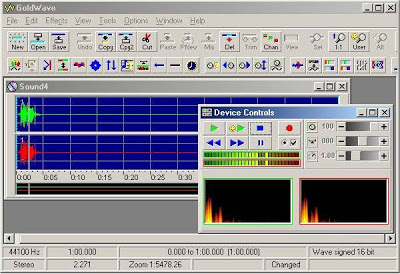



No hay comentarios :
Publicar un comentario
Haga sus comentarios y opiniones demostrando respeto y buen uso del vocabulario